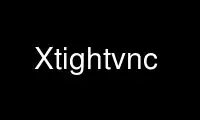
Este es el comando Xtightvnc que se puede ejecutar en el proveedor de alojamiento gratuito de OnWorks utilizando una de nuestras múltiples estaciones de trabajo en línea gratuitas, como Ubuntu Online, Fedora Online, emulador en línea de Windows o emulador en línea de MAC OS.
PROGRAMA:
NOMBRE
Xvnc: un servidor X que proporciona conectividad VNC
SINOPSIS
xvnc [:la visualización] [-geometría anchuraxaltura] [-profundidad profundidad] [-formato de píxeles rgbNNN| bgrNNN]
[-udpin puerto de entrada Puerto] [-rfbpuerto Puerto] [-rfbesperar time] [-nocursor] [-rfbauth contraseña-
presentar] [-http dir] [-puerto http Puerto] [-actualización diferida time] [-económico traducir]
[-lazytight] [-escritorio nombre ] [-siempreshared] [-nevershared] [-dontdisconnect]
[-viewonly] [-localhost] [-interface ipaddr] [-inetd] [-compatiblekbd] [X-
opciones...]
DESCRIPCIÓN
xvnc es un servidor VNC (Virtual Network Computing). Actúa como un servidor X con un virtual
monitor. La pantalla se puede ver mediante una aplicación de visor VNC, que puede estar ejecutándose en un
máquina diferente: ver vncviewer(1). Xvnc está construido dentro del árbol de código fuente de XFree86,
y comparte muchas opciones con él.
Normalmente, no es necesario iniciar Xvnc manualmente; utilizar el servidor vnc(1) secuencia de comandos de envoltura
en lugar de. Este script establece valores predeterminados razonables para la sesión Xvnc, verifica muchos errores
condiciones, etc.
Por favor lea el LOCO sección si planea usar VNC en una red que no es de confianza.
OPCIONES
Xvnc admite muchas opciones de servidor X estándar y una serie de opciones específicas de VNC. Para ver
qué opciones de servidor X estándar son compatibles, consulte el xvnc -ayuda salida y
leer el Servidor X(1) página de manual para obtener detalles sobre esas opciones.
Las opciones específicas de VNC son las siguientes:
-geometría anchuraxaltura
Establece el ancho y la altura del escritorio.
-profundidad profundidad
Establezca la profundidad de color del elemento visual para proporcionar, en bits por píxel. Debe ser un valor
entre 8 y 32.
-formato de píxeles RGBNNN|bgrNNN
Configure el formato de color para la representación de píxeles. El espectador puede realizar la conversión a
cualquier otro formato de píxel, pero es más rápido si la profundidad y el formato de píxel del
servidor es el mismo que los valores equivalentes en la pantalla del visor.
-udpinportport Puerto
Puerto UDP para datos de teclado / puntero.
-rfbport Puerto
Puerto TCP para protocolo RFB. El protocolo RFB se utiliza para la comunicación entre VNC
servidor y clientes.
-rfbesperar time
Tiempo máximo, en milisegundos, para esperar un cliente RFB (visor VNC).
-sin cursor
No coloque un cursor de puntero en el escritorio.
-rfbauth archivo de contraseña
Utilice la autenticación en el protocolo RFB del archivo especificado. los archivo de contraseña puede ser
creado usando el vnccontraseña(1) utilidad.
-httpd dir
Sirve archivos a través del protocolo HTTP desde el directorio especificado. Normalmente, visor de Java
las clases se almacenan en dicho directorio.
-Puertohttp Puerto
Puerto TCP en el que Xvnc debe escuchar las conexiones HTTP entrantes (para permitir el acceso
al escritorio desde cualquier navegador compatible con Java).
-deferupdate time
Tiempo en milisegundos para aplazar las actualizaciones de la pantalla (40 por defecto). Aplazar las actualizaciones ayuda
para combinar muchos cambios pequeños en el escritorio en algunas actualizaciones más grandes, lo que ahorra
ancho de banda de la red.
-traducción económica
Utilice una traducción de formato de píxeles que requiera menos memoria.
perezoso
Deshabilite el filtro de "gradiente" en la codificación ajustada (específico de TightVNC). los
El filtro de "gradiente" a menudo ayuda a mejorar las tasas de compresión de datos, pero puede ralentizar
el rendimiento del servidor. Tenga en cuenta que este filtro nunca se utiliza cuando un cliente
habilita la compresión JPEG en la codificación Tight.
-escritorio nombre
Configure el nombre del escritorio de VNC ("x11" de forma predeterminada).
-siemprecompartido
Trate siempre a los nuevos clientes como compartidos, nunca desconecte al cliente existente en un nuevo
conexión de cliente.
nunca compartido
Nunca trate a los nuevos clientes como compartidos, no permita varios clientes simultáneos
conexiones.
-no desconectar
No desconecte los clientes existentes cuando ingrese una nueva conexión no compartida, rechace
nueva conexión en su lugar.
-sólo vista
No acepte eventos de keboard y pointer de los clientes. Todos los clientes podrán
ver el escritorio pero no podrá controlarlo.
-localhost
Solo permita conexiones de bucle invertido desde localhost. Esta opción es útil en
junto con la tunelización SSH.
-interfaz ipaddr
Escuche las conexiones del cliente solo en la interfaz de red con ipaddr.
-inetd Xvnc es lanzado por inetd. Esta opción provoca xvnc para redirigir la entrada / salida de la red
a stdin / stdout.
-compatiblekbd
Establezca las teclas META y ALT en la misma bandera modificadora X, como en la versión original de
Xvnc de AT&T labs (específico de TightVNC).
Utilice Xtightvnc en línea utilizando los servicios de onworks.net
